Excel时间进度条是一种直观展示项目或任务时间进度的有效工具。它不仅可以清晰地呈现工作进度,还能帮助团队成员更好地把握项目节奏。本文将详细介绍如何在Excel中创建时间进度条,以提高工作效率和项目管理水平。
Excel时间进度条的基本原理
Excel时间进度条的核心原理是利用条件格式和数据验证功能。通过设置起始日期和结束日期,结合当前日期,我们可以计算出项目的完成百分比。然后,使用条件格式将这个百分比可视化为进度条。这种方法不仅简单易用,而且能够自动更新,使得项目进度一目了然。
在创建Excel时间进度条时,我们需要注意以下几点:首先,确保日期格式统一;其次,正确设置条件格式规则;最后,考虑到可能的日期变更,设计一个灵活可调整的进度条结构。通过这些步骤,我们可以创建出既美观又实用的时间进度条。
创建Excel时间进度条的步骤
要创建一个Excel时间进度条,我们可以按照以下步骤操作:
1. 在Excel中设置三个单元格,分别输入项目开始日期、结束日期和当前日期。
2. 在另一个单元格中,使用公式计算项目完成百分比:=(当前日期-开始日期)/(结束日期-开始日期)。
3. 选择一个用于显示进度条的单元格,应用条件格式。在”新建格式规则”对话框中,选择”数据条”选项。
4. 在”编辑规则描述”中,将”最小值”设为0,”最大值”设为1,并选择合适的填充颜色。
5. 最后,将计算百分比的单元格与显示进度条的单元格链接,完成Excel时间进度条的创建。
通过这些步骤,我们就可以创建一个动态更新的Excel时间进度条,它会随着时间的推移自动调整进度显示。
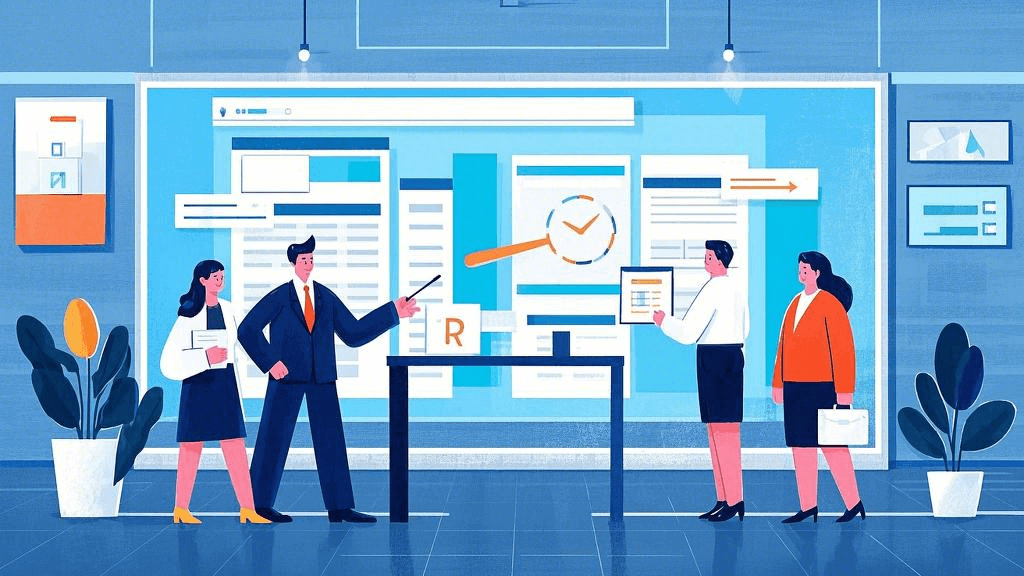
Excel时间进度条的进阶技巧
在掌握了基本的Excel时间进度条创建方法后,我们可以进一步探索一些进阶技巧,以增强其功能和美观度:
1. 多任务进度条:通过复制和调整基本进度条,我们可以创建多个任务的进度条集合,形成一个完整的项目进度表。
2. 颜色编码:利用条件格式的颜色刻度,可以根据完成百分比自动改变进度条颜色,如绿色表示进度正常,黄色表示需要注意,红色表示进度落后。
3. 文字叠加:在进度条上叠加文字信息,如百分比或剩余天数,可以提供更直观的进度展示。
4. 甘特图集成:将时间进度条与甘特图结合,可以创建更全面的项目管理视图,展示任务之间的依赖关系和整体进度。
这些进阶技巧可以大大提升Excel时间进度条的实用性和可视化效果,使其成为项目管理中不可或缺的工具。
Excel时间进度条的应用场景
Excel时间进度条在各种场景下都有广泛的应用:
1. 项目管理:在大型项目中,时间进度条可以帮助项目经理和团队成员清晰地了解各个任务的进展情况,及时发现并解决潜在的延误问题。
2. 个人任务追踪:对于个人工作,Excel时间进度条可以帮助我们更好地管理时间,提高工作效率。
3. 财务规划:在财务领域,时间进度条可以用于跟踪预算执行情况或财务目标的实现进度。
4. 学习计划:学生或自学者可以使用Excel时间进度条来规划和追踪学习进度,确保按时完成学习目标。
5. 销售目标跟踪:销售团队可以利用时间进度条来可视化销售目标的完成情况,激励团队成员努力达成目标。
在这些应用场景中,Excel时间进度条不仅提供了直观的进度展示,还能促进团队协作和提高工作效率。对于需要更复杂的项目管理功能的团队,可以考虑使用专业的项目管理工具,如ONES 研发管理平台,它提供了更全面的项目跟踪和团队协作功能。
总之,Excel时间进度条是一个简单而强大的工具,能够帮助我们更好地管理时间和项目进度。通过本文介绍的方法和技巧,相信读者已经掌握了如何创建和应用Excel时间进度条。希望这些知识能够帮助大家提高工作效率,更好地完成各项任务。无论是个人工作还是团队协作,善用Excel时间进度条都将为我们带来显著的效率提升。







































